Manter suas compras sempre organizadas, você vai poder facilitar a organização do seu estoque como o seu financeiro, para isso é importante entender o dashboard de COMPRAS para uma excelente organização.
Vamos ao entendimento do dashboard de COMPRAS
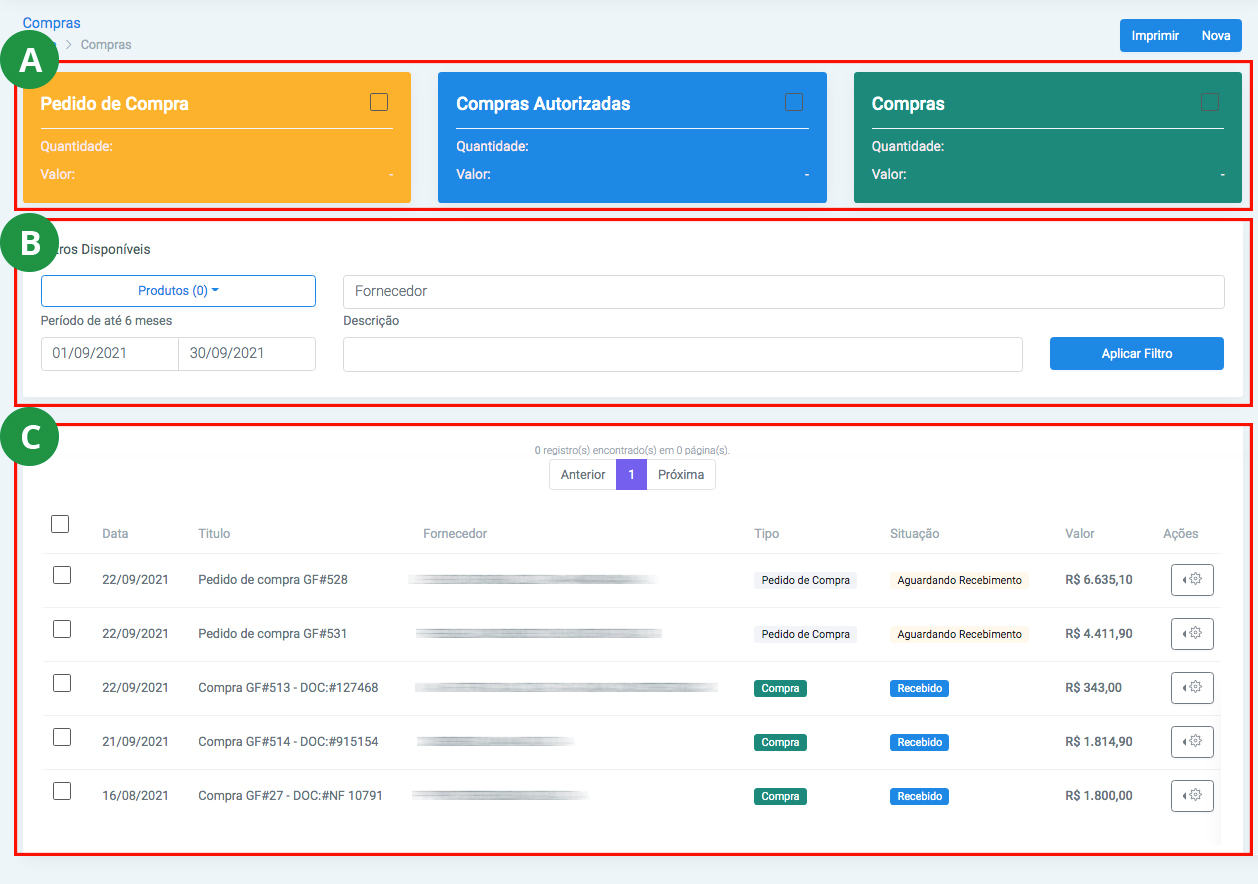
A – Cards: PEDIDOS DE COMPRAS, COMPRAS AUTORIZADAS e COMPRAS: Aqui você vai ter as informações de quantidade e de valores em cadas card com dados de quantidade e somatório de valores dentro do período selecionado, e ainda vai poder filtrar clicando no canto superior do card listando apenas os pedidos que estiverem com o status selecionado.
B – Área de filtro (busca): Aqui você vai pode combinar vários filtros ou mesmo escolher um deles para localizar um pedido ou compra em um determinado período.
C – Listagem: Aqui você irá encontrar todos os pedidos listados dentro do mês vigente ou em um período selecionado.
A – CARDS

B. ÁREA DE FILTROS (BUSCA)

6. Filtro por produto: Ao escolher este filtro você vai localizar todos os orçamentos que contém o produto selecionado dentro do período escolhido;
7. Filtrar por fornecedor: Ao escolher este filtro o sistema localizará todos os orçamentos referente ao fornecedor selecionado dentro do período escolhido;
8. Filtrar por período: Escolha um período para que sua busca seja realizada;
9. Filtrar pelo número do pedido: Digite o número do pedido e selecionado dentro do período escolhido;
10. Aplicar filtro: Ao escolher os filtros clique em aplicar para localizar.
C. LISTAGEM DE PEDIDOS
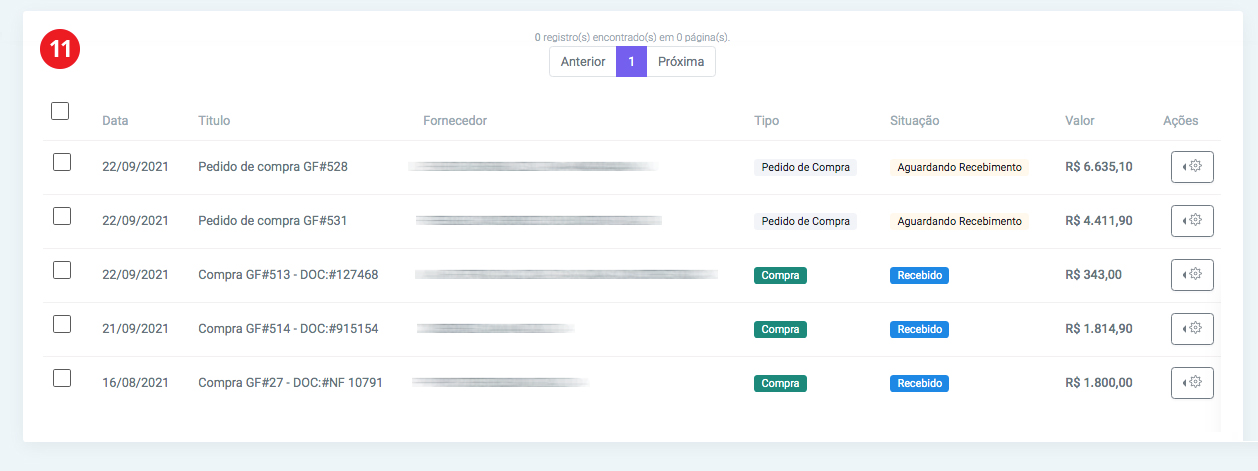
11. Dados:
Espero que este tutorial tenha ajudado!
Se você ainda permanece com dúvidas, é só entra em contato conosco pelo WhatsApp no canto inferior direito da página.